Die Idee, Videos auf Ihrer Uhr anzusehen, erscheint geradezu futuristisch. Angesichts dessen, wie viel die Apple Watch kann, scheint es ein ziemlich logischer Sprung zu sein, dass Sie sie zum Ansehen von YouTube-Videos verwenden könnten. Es gibt tatsächlich einen Weg, genau das zu tun, den wir weiter unten untersuchen werden.
Inhalt
- Wie einfach ist es, YouTube auf der Apple Watch anzusehen?
-
So betten Sie ein YouTube-Video in eine Textnachricht ein
- Zusammenhängende Posts:
Wie einfach ist es, YouTube auf der Apple Watch anzusehen?
Hier gibt es eine Einschränkung. Sie können die YouTube-App nicht direkt auf das watchOS herunterladen. Leider ist es nicht so einfach.
Benutzer der Apple Watch haben jedoch einen Workaround gefunden, um YouTube-Videos auf der Apple Watch abspielen zu können.
Die Methode sieht ein Video an, das in eine Textnachricht eingebettet ist, was die Apple Watch zulässt. Sie senden sich oder einer anderen Person einfach ein Video in der Nachrichten-App. Sie können dann auf das Video tippen, um es abzuspielen oder anzuhalten.
Dies ist bei weitem der einfachste Weg, Videos auf der Apple Watch anzusehen, aber es ist auch der einzige aktuelle Weg, dies zu tun. Es kann tatsächlich praktisch sein, wenn Sie ein Video haben, das Sie wirklich gerne ansehen, und es einfach unterwegs auf Ihrer Uhr haben möchten. Zum Beispiel könnte ein beruhigendes Meditationsvideo praktisch sein, um es über die Nachrichten-App auf Ihrer Apple Watch zu behalten. Oder Sie haben vielleicht dieses lustige Video zur Hand, um es den Leuten persönlich zu zeigen.
Es gibt jedoch einen wichtigen Tipp zur Verwendung dieser Methode:
Die Videodatei muss unbedingt in die Textnachricht eingebettet werden. Es kann nicht nur ein Link sein, den Sie kopieren und aus dem URL-Feld des Browsers einfügen.
So betten Sie ein YouTube-Video in eine Textnachricht ein
Um ein Video in eine Textnachricht auf dem iPhone einzubetten:
- Gehen Sie entweder in der App oder über Ihren Browser zu Youtube.
- Tippen Sie direkt unter dem Video auf die Option „Teilen“:
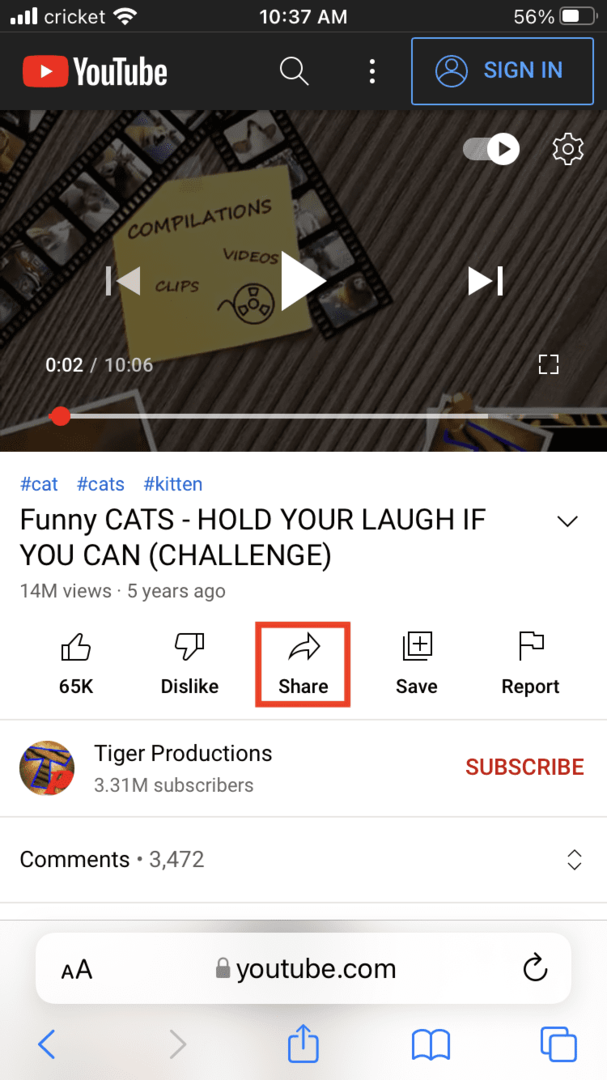
- Dadurch erhalten Sie etwas, das wie eine URL aussieht:
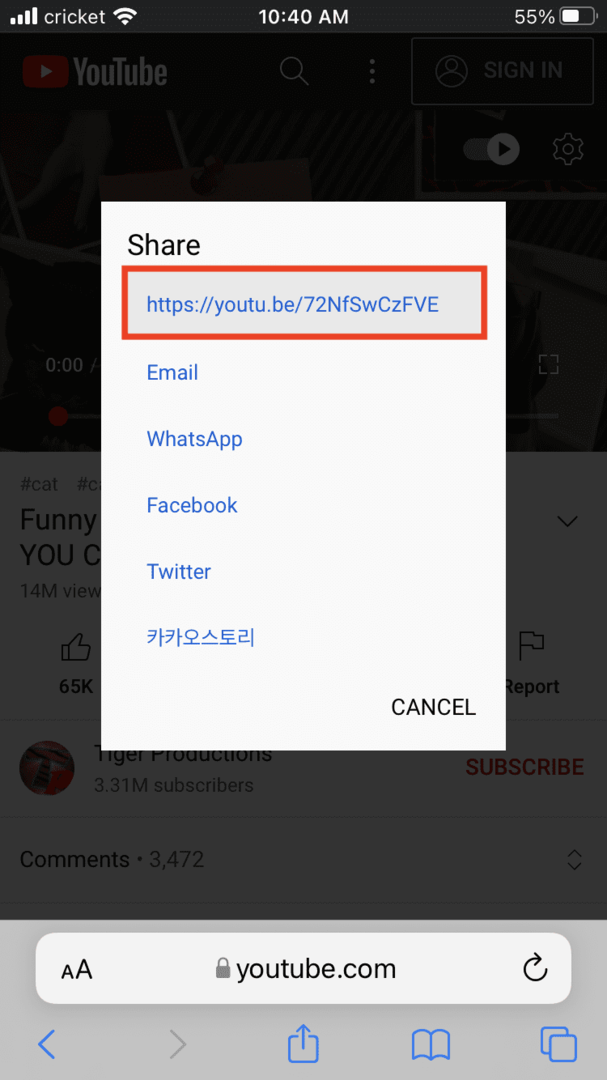
- Tippen Sie darauf und navigieren Sie dann zu Ihrer Nachrichten-App.
- Halten Sie Ihren Finger auf das Meldungsfeld, bis Sie eine Option zum Einfügen sehen. Tippen Sie auf Einfügen.
- Der Einbettungslink wird in der Nachricht angezeigt:
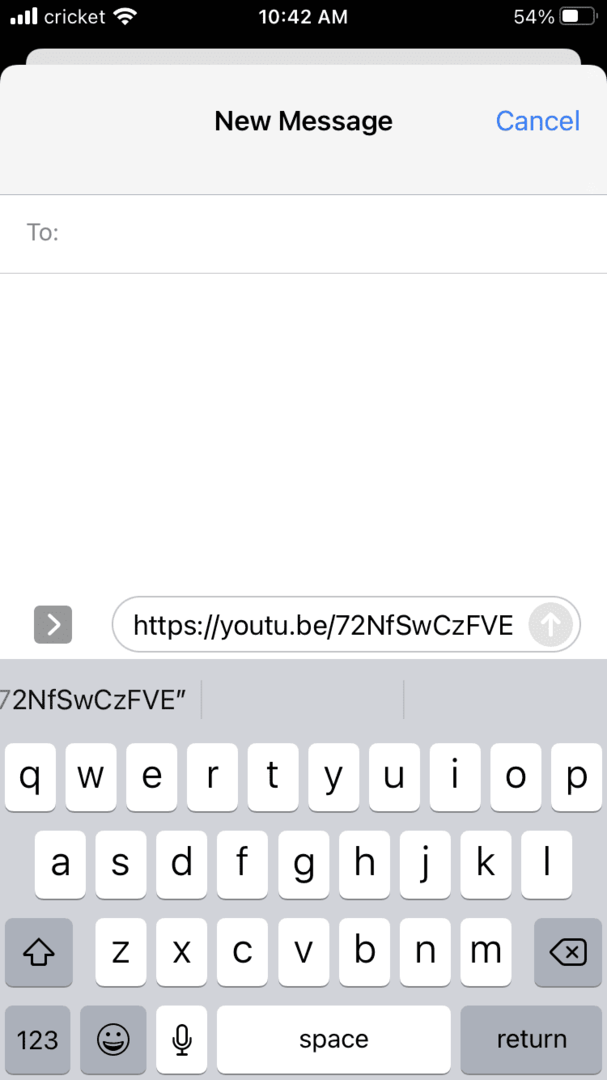
- Sie können die Nachricht an sich selbst oder an jemand anderen senden. Tippen Sie auf die Schaltfläche Senden.
- Das Video wird eingebettet in den Text angezeigt:
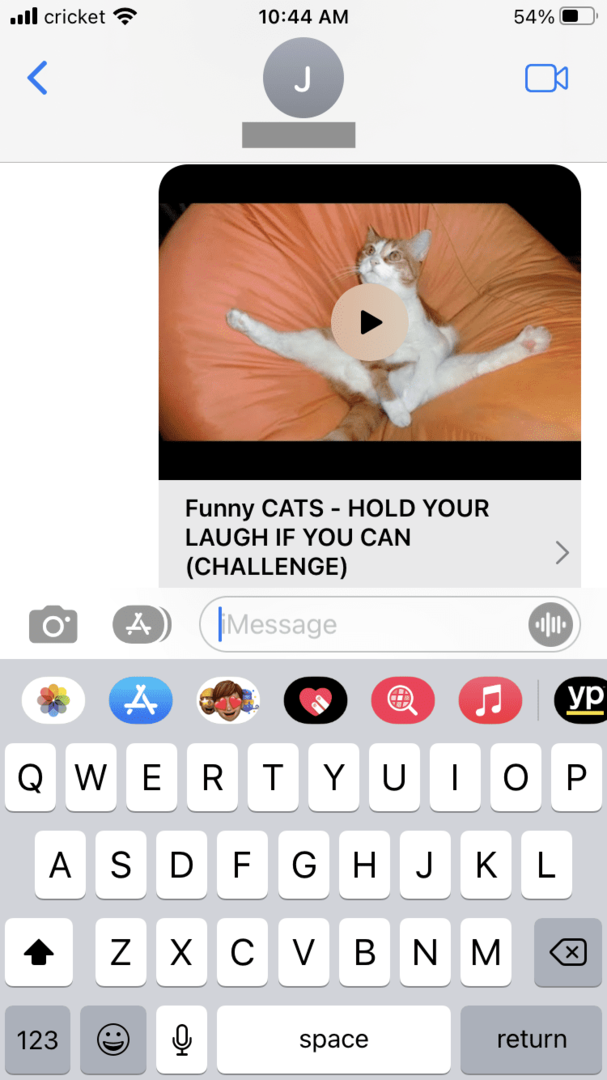
- Öffnen Sie die Nachricht in Ihrer Nachrichten-App auf Ihrer Apple Watch, um das Video anzusehen. Berühre um zu spielen.
Wie bereits erwähnt, ist dies ab sofort die einzige Möglichkeit, YouTube-Videos auf einer Apple Watch anzusehen. Es gibt einige zweifelhaft aussehende Apps, die behaupten, diese Funktionalität zuzulassen, und einige Leute haben Kommentare dazu abgegeben, Apps dafür zu erstellen, aber bisher scheint nichts verfügbar zu sein.